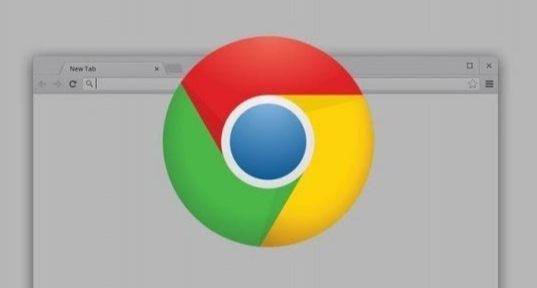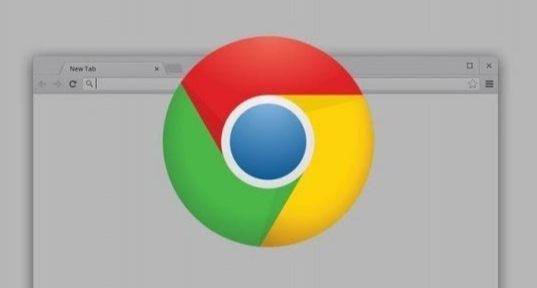
在当今数字化时代,隐私保护愈发重要。谷歌浏览器作为一款广泛使用的网络浏览器,其提供的隐身模式能让用户在上网时更好地保护自己的隐私信息。下面将详细介绍在谷歌浏览器中启用隐身模式的方法及相关要点。
一、什么是谷歌浏览器的隐身模式
谷歌浏览器的隐身模式,也称为隐私浏览模式,是一种特定的浏览方式。在这种模式下,浏览器不会记录用户的浏览历史、搜索记录、下载记录、表单数据以及 cookies 等信息。这意味着当用户关闭隐身窗口后,这些临时数据都会被自动清除,就像从未留下过浏览痕迹一样,从而有效防止他人通过查看浏览器历史来获取用户的上网行为信息,为用户的隐私提供了一层额外的保护。
二、启用谷歌浏览器隐身模式的步骤
1. 打开谷歌浏览器:首先,在电脑桌面上找到谷歌浏览器的图标,双击鼠标左键启动浏览器。如果是已经打开的状态,可以直接进行下一步操作。
2. 点击菜单图标:在浏览器窗口的右上角,有一个由三个竖点组成的菜单图标。将鼠标指针移动到该图标上,会弹出一个下拉菜单。
3. 选择“新建隐身窗口”或“新建隐身标签页”:在下拉菜单中,可以看到“新建隐身窗口”和“新建隐身标签页”两个选项。如果用户希望在一个单独的窗口中进行隐私浏览,就选择“新建隐身窗口”;如果想在当前窗口中新建一个隐身的标签页,则选择“新建隐身标签页”。例如,当用户只是想快速查看一个网页而不希望被记录浏览历史时,选择“新建隐身标签页”会更加便捷;而如果要进行一系列涉及隐私的操作,如登录一些敏感账户等,选择“新建隐身窗口”可能会更好。
4. 进入隐身模式并浏览网页:选择相应的选项后,浏览器会自动打开一个新的隐身窗口或标签页。此时,用户可以像平常一样在该窗口或标签页中输入网址或点击已保存的书签来浏览网页。在浏览过程中,所有的操作都不会被记录,包括访问的网站地址、在网页上的输入内容等。
三、隐身模式下的注意事项
1. 缓存文件的处理:虽然隐身模式不会记录大部分的用户数据,但浏览器在加载网页时仍然会产生一些临时的缓存文件,这些文件存储在电脑的磁盘上,用于加快网页的加载速度。当用户关闭隐身窗口或标签页后,这些缓存文件通常会被自动删除,但如果在浏览过程中遇到网络问题或其他异常情况,可能会导致部分缓存文件残留。因此,为了确保隐私安全,建议定期清理浏览器的缓存文件。
2. 插件和扩展程序的使用:在隐身模式下安装的插件和扩展程序可能无法正常工作,因为它们可能需要读取或写入一些用户数据,而这些数据在隐身模式下是受到限制的。此外,一些恶意的插件可能会试图绕过隐身模式收集用户信息,所以在使用插件时要格外谨慎,尽量选择来自官方渠道且信誉良好的插件。
3. 并非完全匿名:需要注意的是,隐身模式只能保护本地设备上的浏览隐私,并不能使用户在网络上完全匿名。例如,用户访问的网站服务器仍然可以获取到用户的 IP 地址等信息,互联网服务提供商(ISP)也能追踪到用户的网络活动。如果需要更高级别的隐私保护,可以考虑使用虚拟专用网络(VPN)等工具来隐藏真实的 IP 地址。
通过以上介绍,相信大家已经掌握了在谷歌浏览器中启用隐身模式的方法以及相关的注意事项。合理利用隐身模式,能够帮助我们在日常上网过程中更好地保护自己的隐私信息,让网络生活更加安全和放心。